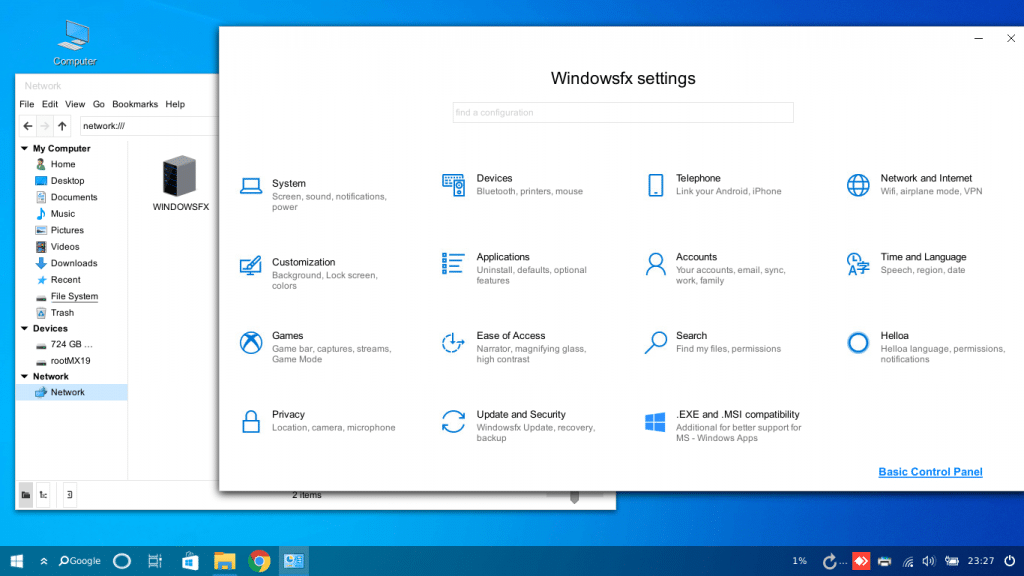Linuxfx – это распределение, которое иногда называют «Windowsfx» на сайте проекта и в различных приложениях. Дистрибутив основан на Linux Mint и как представляется, имеет одну общую цель: чтобы выглядеть и действовать так же, как Microsoft Windows 10.
И на самом деле, дистрибутив делает это, настраивая рабочий стол, тему, значки и панель настроек, чтобы они были максимально похожи на операционную систему Microsoft. Также, в проекте присутствует WINE, приложение виртуального помощника, чтобы максимально помочь пользователям переходящим с windows. Внутри Linuxfx по-прежнему использует пакеты Linux Mint в качестве основы для среды рабочего стола Cinnamon.
Live сессия
Live сессия начинается с отображения меню загрузки, в котором мы можем запустить дистрибутив, запустить его в режиме совместимости или начать OEM-установку. При запуске в режиме Legacy BIOS также есть утилита обнаружения оборудования. После того, как мы решили запустить прямой режим распространения, система автоматически выполнит проверку целостности live-носителя. Как только это пройдет, мы перейдем на рабочий стол Cinnamon.
Сразу видно сходство с Windows. Linuxfx украшает рабочий стол Cinnamon очень четкой темой и значками, которые будут знакомы клиентам Microsoft. Панель рабочего стола находится в нижней части экрана и содержит меню приложений, панель поиска, значки быстрого запуска, переключатель задач и панель задач. На рабочем столе находим значки для запуска файлового менеджера и запуска процесса установки.
Как только рабочий стол завершит загрузку, откроется инструмент настройки дисплея, предлагающий помощь в изменении разрешения рабочего стола. После закрытия этого окна открывается другое окно конфигурации, в котором спрашивается, хотим ли мы запустить установщик системы. Я считаю, что стоит еще раз упомянуть, что некоторые программы и инструменты называют дистрибутив Windowsfx, а другие называют его Linuxfx.
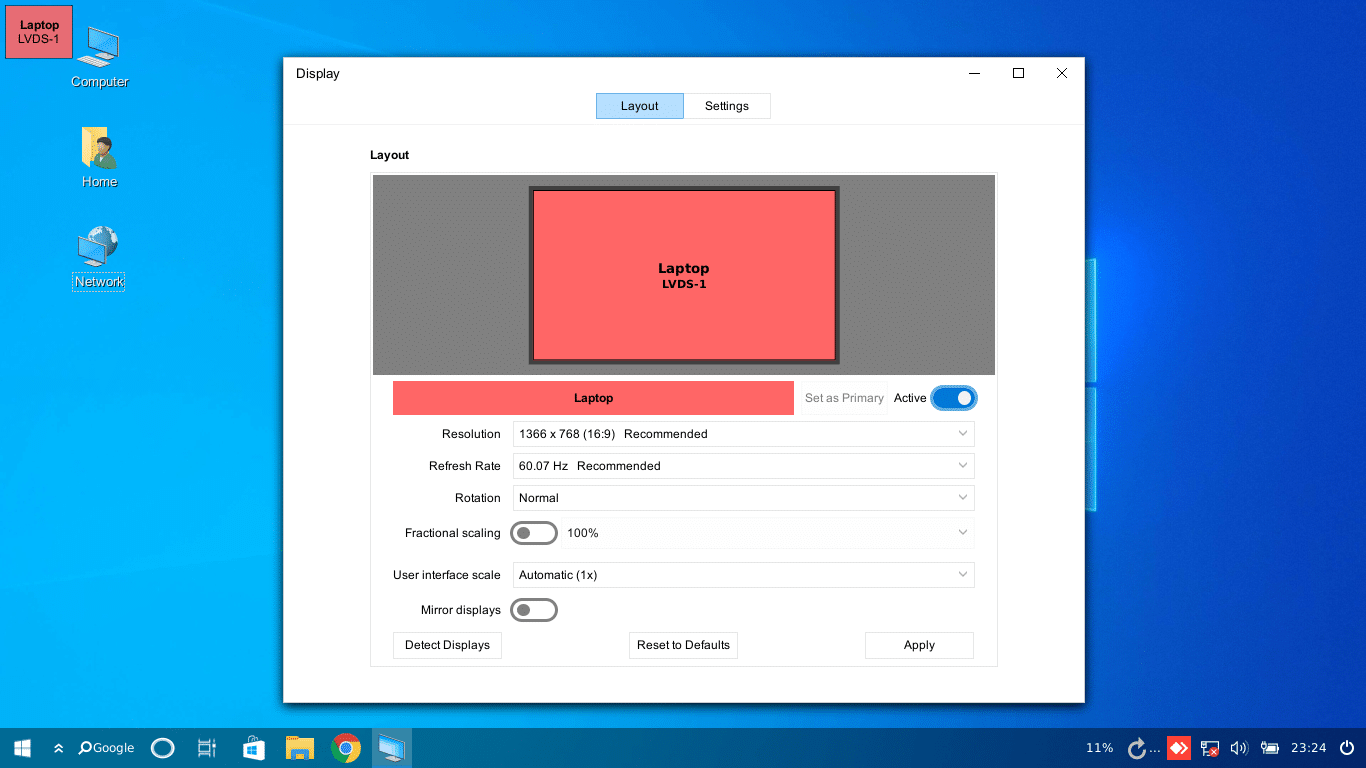
Установка
Linuxfx используется системный установщик Ubiquity. Сначала он просит нас выбрать предпочтительный язык, а затем предлагает нам ссылку на примечания к выпуску дистрибутива. Эта ссылка, как и любая найденная позже ссылка на онлайн-ресурсы Linuxfx, открывает веб-браузер и направляет нас на домашнюю страницу проекта. Затем Ubiquity предлагает установить нам медиакодеки. Далее идет разбиение, и мы можем выбрать ручное или управляемое разбиение. Управляемая опция поддерживает работу с обычными разделами или томами LVM. Ручной вариант предоставляет удобный редактор разделов и поддерживает большинство файловых систем Linux, включая ext2/3/4, Btrfs, XFS и JFS. Установщик не поддерживает работу с ZFS, несмотря на то что его прародитель ( Ubuntu ) теперь поддерживает тома ZFS.
Программа установки завершает работу, предлагая нам выбрать наш часовой пояс и создать учетную запись пользователя с паролем. Затем Ubiquity завершает копирование своих файлов на наш жесткий диск и предлагает перезагрузить компьютер. До сих пор эксперимент проходил гладко, и, за исключением темы рабочего стола Windows, он во многом напоминал работу с Linux Mint.
Первые впечатления
После установки Linuxfx, дистрибутив загружается с графическим экраном входа в систему. Здесь мы находим три варианта сеанса, в которые мы можем войти. Мы можем войти на рабочий стол Cinnamon, на рабочий стол Cinnamon в режиме программного рендеринга или в медиацентр.
Опция медиацентра загружает интерфейс медиаплеера Kodi в полноэкранном режиме. Kodi обычно позволяет пользователям воспроизводить музыку и видео, а также транслировать онлайн-контент. Kodi, поставляемый с Linuxfx, не содержит надстроек для мультимедиа и, следовательно, «из коробки» ничего не делает. Нам предоставляется возможность просматривать онлайн-репозитории в поисках надстроек, которые позволят нам воспроизводить контент. Однако всякий раз, когда я пытался просмотреть репозитории, появлялось сообщение об ошибке, в котором говорилось, что невозможно установить соединение с репозиториями. Это, по сути сделало Kodi бесполезным, поскольку у него не было надстроек, и я не мог их загрузить.
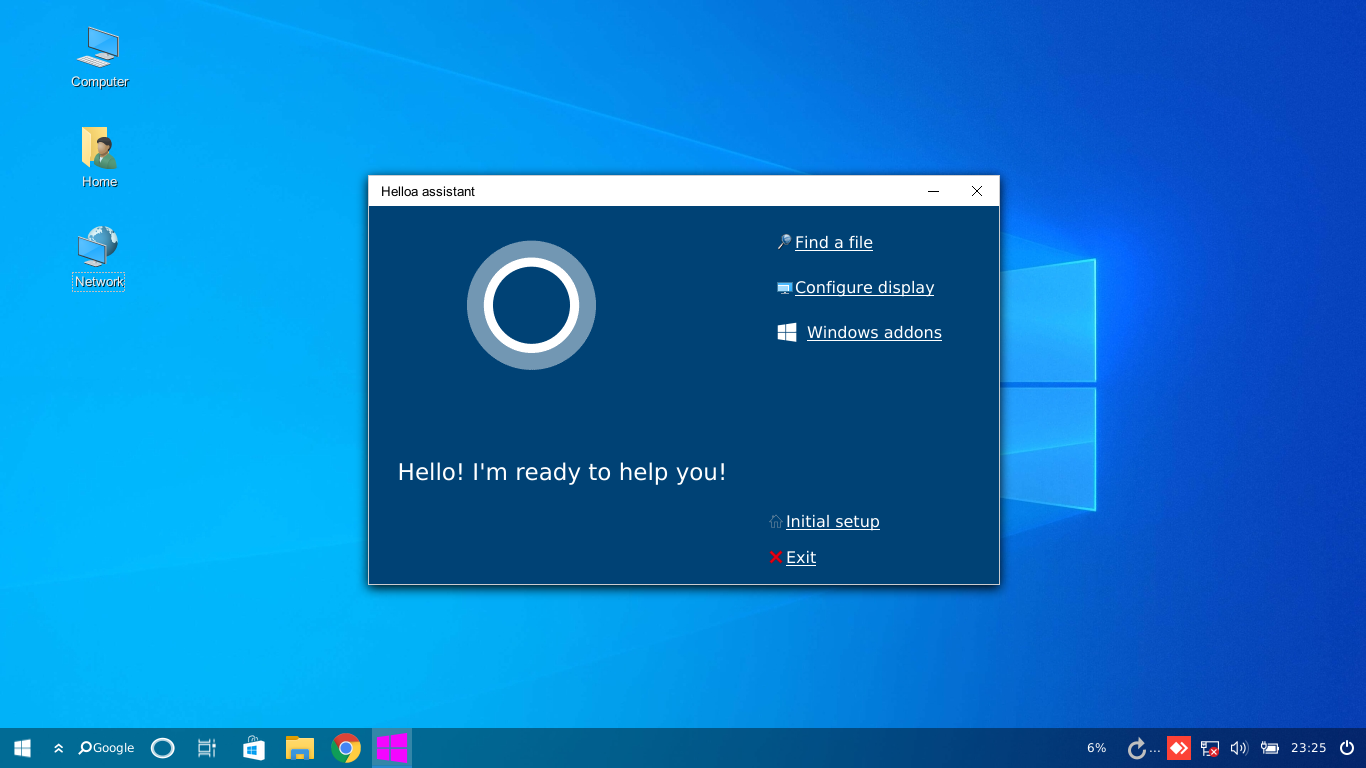
При входе на рабочий стол Cinnamon модуль настроек дисплея открывается при первом входе в систему. Также запускается помощник Helloa, который предлагает провести нас через некоторые задачи начальной настройки. Сначала Helloa предлагает запустить диспетчер драйверов. Это фактически открыло диспетчер обновлений. Linuxfx использует диспетчер обновлений Linux Mint, который отлично справляется со списком доступных новых пакетов и их загрузкой.
Затем помощник Helloa предлагает снова запустить модуль настроек монитора. Здесь я хотел бы указать, что Helloa отказывается пропускать шаги в начальной конфигурации. Нам нужно нажать кнопку запуска для данного инструмента, прежде чем мы сможем перейти к следующему варианту, даже если мы уже запускали Helloa раньше. Helloa next предоставляет кнопку для открытия сетевых настроек. Запуск сетевого инструмента приводит к тому, что система сообщает о необходимости перезагрузки, чтобы изменения вступили в силу, и немедленно завершает работу в процессе загрузки новых обновлений. Позже я обнаружил, что щелчок почти в любом месте окна Helloa, кроме прямой ссылки, вызывает перезагрузку без возможности отменить действие.
Короче говоря, до сих пор я сталкивался с множеством всплывающих окон, необычно ограничивающим мастером настройки и случайно запускал три перезагрузки за первые десять минут. Я определенно чувствовал, что возможности Windows точно воссоздаются.
Говоря о Windows-подобных функциях, нажатие Ctrl-Alt-Del вызывает диалоговое окно выключения / перезапуска. В этом окне есть кнопка «Справка», при нажатии на которую открывается веб-браузер и отображается веб-сайт Linuxfx. Это бесполезно, но согласуется с другими инструментами, предлагающими документацию.
Приложения и настройки
Дистрибутив Linuxfx поставляется с некоторыми общими приложениями с открытым исходным кодом, смешанными с менее используемыми программами и некоторыми проприетарными опциями. Веб-браузеры Chrome и Firefox включены вместе с клиентом BitTorrent Transmission. Spotify, Zoom и TeamViewer также предустановлены.
Присутствуют программа манипулирования изображениями GNU, Kodi и Inkscape. Также присутствуют Audacity и медиаплеер Celluloid. Я также нашел почтовый клиент Evolution, приложение-календарь и Блокнот. Пакет OnlyOffice установлен, хотя его средства запуска помечены как «Word», «Excel» и «PowerPoint». Присутствует файловый менеджер Nemo, хотя он стилизован под Windows-эквивалент.
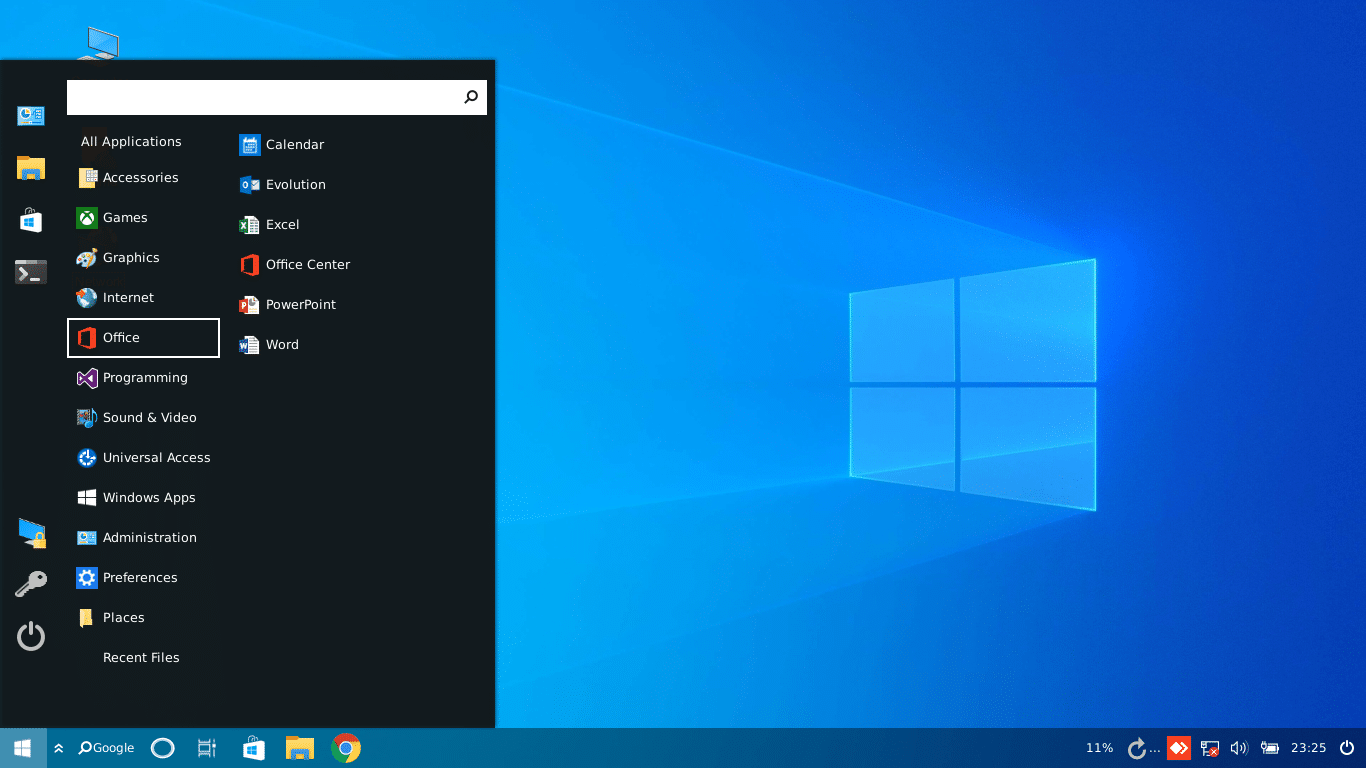
Есть лаунчер, который устанавливает Steam. AnyDesk доступен вместе с Java и коллекцией компиляторов GNU. Продолжая копать, мы обнаруживаем, что Linuxfx использует systemd для своего программного обеспечения инициализации и работает на версии ядра Linux 5.4.
Панель настроек дистрибутива настроена так, чтобы выглядеть почти так же, как панель настроек Windows. Макеты большинства инструментов настройки также настроены так, чтобы они выглядели как их эквиваленты в Windows, например, настройки учетной записи и сети, системная информация и менеджер обновлений. У нас есть возможность переключиться на обычную панель настроек Cinnamon, хотя значки по-прежнему имеют тему, подобную Windows. Панель настроек, возможно, была тем, что меня больше всего удивило (или впечатлило) при использовании Linuxfx. Внимание к деталям при создании панели настроек, очень похожей на ту, что включена в Windows 10, которая запускает инструменты, эквивалентные Linux, должно быть, потребовало много усилий, чтобы добиться таких успехов. Ведь даже монитор процесса во многом похож на диспетчер задач Windows, хорошо это или плохо.
Изучая интерфейс, я сделал еще несколько замечаний. Например, панель поиска работает достаточно хорошо. Когда мы вводим слова в строку поиска на панели, он открывает веб-браузер и выполняет поиск через Google.
Помощник на рабочем столе ничего не делает, кроме параметров начальной настройки. Однако у него есть опция поиска файлов. Мне очень понравилась скорость и расположение функции поиска файлов. Я редко ищу файлы, вместо того, чтобы организовывать их в структуру каталогов, но мне понравилось, как Linuxfx настроил свои функции поиска, которые очень просты в использовании.
Говоря об ассистенте, еще одна функция, которую он предоставляет, – это установка «надстроек Windows», которые в большинстве своем являются компонентами WINE, такими как WINE Tricks. Объединение их как «надстроек Windows» кажется немного обманчивым, хотя возможно, в этом случае действует барьер перевода.
Аппаратное обеспечение
Я начал экспериментировать с Linuxfx в среде VirtualBox. Распределение работало неплохо. Моя единственная серьезная проблема заключалась в том, что Cinnamon медленно реагировал на виртуальную машину. Этому отчасти способствовал запуск Cinnamon в режиме программного рендеринга, хотя рабочий стол все еще немного отставал. По связанной теме, всякий раз, когда я входил в свою учетную запись в обычном режиме рабочего стола, всплывало окно с предложением запустить диспетчер драйверов.
Когда я переключился на Linuxfx на своем ноутбуке, я обнаружил, что все работает как надо. Разрешение моего экрана было правильно определено, звук работал, и беспроводная сеть работала без проблем.
Управление программным обеспечением
Дистрибутив использует программный центр Mint в качестве основного диспетчера пакетов. Центр программного обеспечения начинает с представления нам списка избранных элементов и категорий, которые мы можем просмотреть. Мы также можем искать пакеты по ключевым словам. При нажатии на запись приложения нам отображается полная страница информации, которая включает описание программного обеспечения и снимок экрана. Справа от окна находится кнопка для установки (или удаления) программного обеспечения. После установки приложения появляется вторая кнопка, запускающая новое приложение.
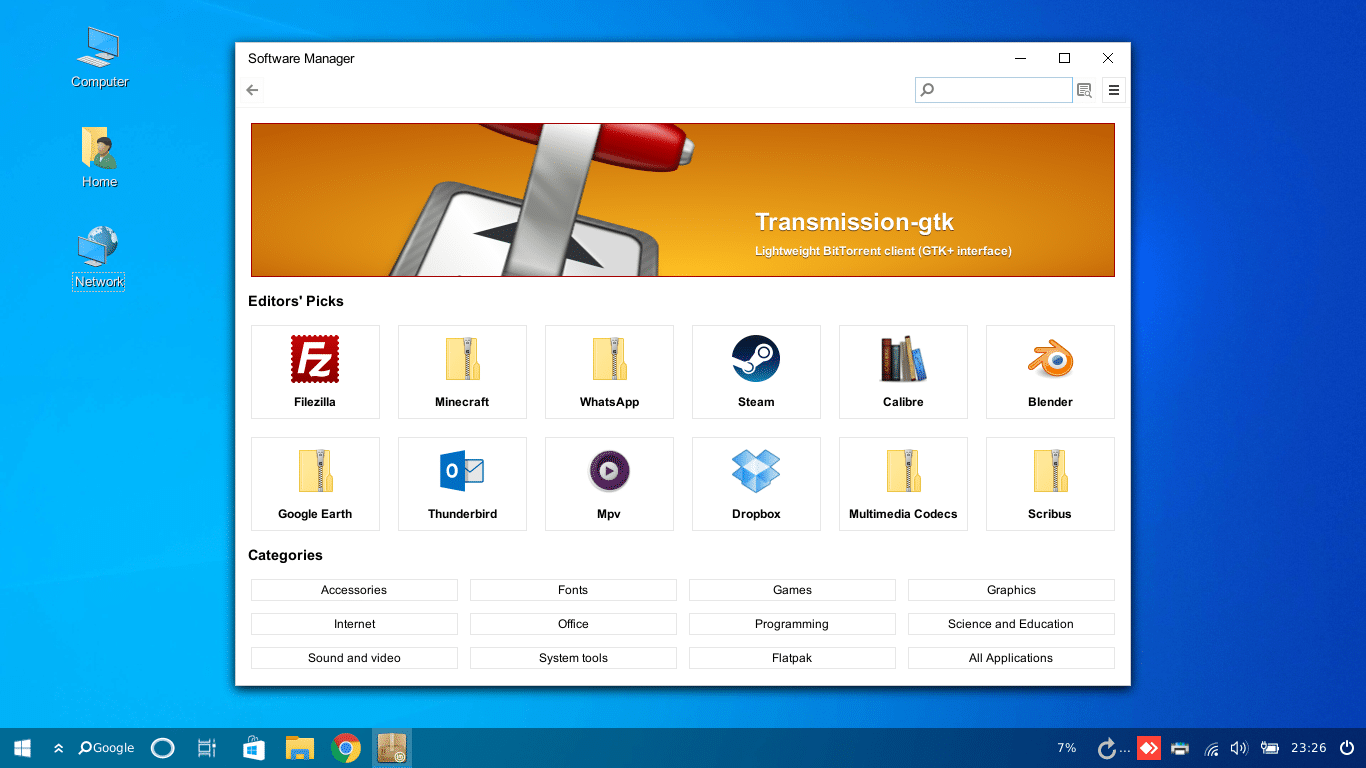
Программный центр у меня работал хорошо. В нем легко и быстро перемещаться, и он может обрабатывать установку или удаление нескольких элементов в фоновом режиме, пока мы продолжаем просматривать другие приложения. В качестве альтернативы мы также можем использовать инструменты командной строки APT для управления пакетами.
Выводы
Я полагаю, понравится ли человеку использование Linuxfx или нет, будет во многом зависеть от того, как он относится к работе с операционной системой, которая выглядит и действует очень похоже как Windows 10. Тема рабочего стола, настройки, виртуальный помощник, большая часть меню приложений, и терминология очень похожы на Windows. Linuxfx отражает как некоторые из хороших элементов Windows, так и ее недостатки. Случайные перезагрузки, предложения проверить драйверы и всплывающие окна приходят на ум как слишком похожие на идеи Linuxfx.
Короче говоря, Linuxfx, хотя и имеет прочную основу в Linux Mint, похоже, имеет одну цель – быть клоном Windows, работающим на базе GNU/Linux. Если это понравится, то этот проект, вероятно, имеет смысл использовать, по крайней мере в краткосрочной перспективе.
Скачать LinuxFX
Скачать windows-подобную операционную систему LinuxFx можно на их официальном сайте по ссылке ниже. Но для скачивания, вам нужно будет присоединиться к группе в телеграмм.
А вам нравятся такие системы? Поделитесь своими мыслями в комментариях ниже.